Article
Data Preparation : Cas pratique avec Talend Data Preparation
Pour se familiariser avec les outils de Data Preparation présentés dans mon précédent article, Qu’est-ce que la Data Preparation et à quoi sert-elle ?, nous allons aujourd'hui mettre en pratique un cas concret avec Talend Data Preparation. Nous ferons de même avec Trifacta dans un prochain article. Dans cet exemple, les données ne sont pas très propres. Nous allons tenter de corriger les valeurs manquantes, éliminer les valeurs aberrantes, enrichir le jeu avec une autre source, et construire une adresse email à partir de colonnes existantes.
Etape 1 : Chargement des données
Lancer Talend Data Preparation :

Créer un nouveau dossier de travail et le nommer ASI_PREPA :

Ajouter 2 Dataset (sources) :
- le 1er : SALARIES servira de flux primaire
- le second : DOMAINE_COMPAGNIE contient 2 colonnes (nom et mail de l’entreprise). La jointure avec le premier se fera sur le champ ‘company’.
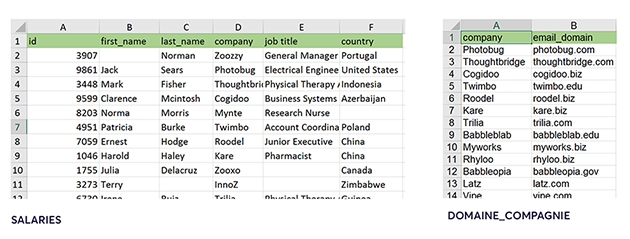
Accéder au dossier ASI et cliquer sur ‘ADDPREPARATION’. Ajouter le flux primaire SALARIES, et confirmer :
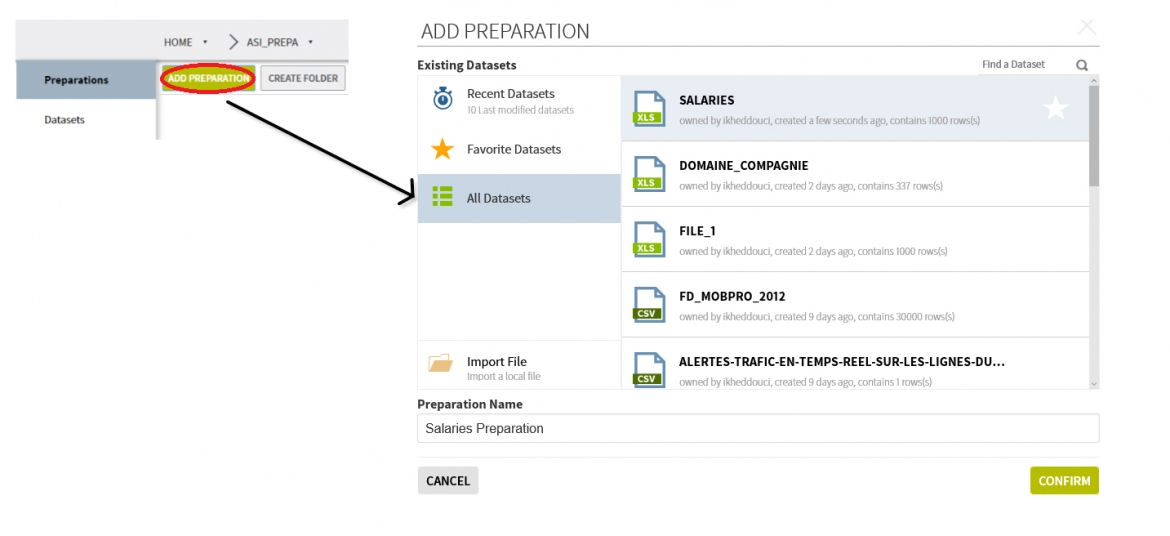
Nous accédons à l’interface principale.
Etape 2 : Découverte des données
Cette interface se décompose en 4 volets principaux :
- à gauche la recette,
- au milieu un tableur qui contient les données,
- en haut à droite les fonctions pouvant être appliquées sur les données
- en bas un volet de data Profiling
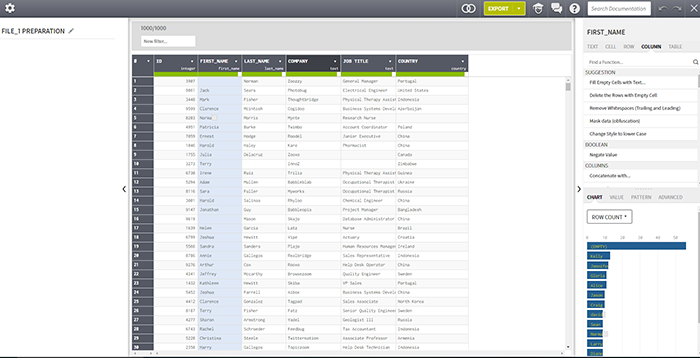
Une barre de Data Quality est présente sur chaque colonne avec 3 couleurs :
Verte (valeurs valides), orange (valeurs invalides) et blanche (valeurs nulles). En cliquant sur chaque tranche, nous accédons aux actions qui peuvent être appliquées à cette masse de données.
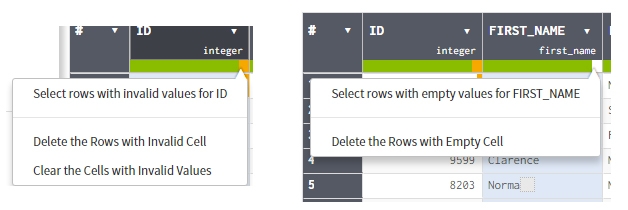
En cliquant sur une colonne, nous avons accès au menu de Data Profiling où se trouvent 4 onglets qui permettent de mieux comprendre les données :
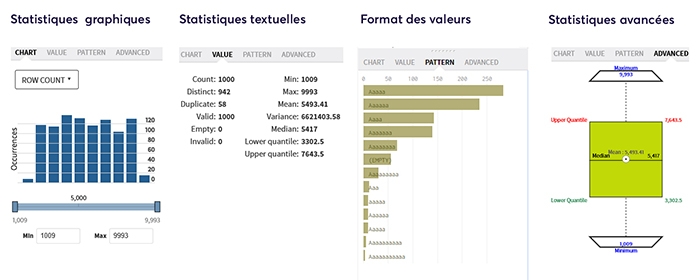
Etape 3 : Nettoyage
Nous allons éliminer les valeurs aberrantes (invalides) et les valeurs nulles :
- Cliquer sur une colonne
- Appliquer les actions (Delete the Rows with Empty Cell) et (Clear the Cells with Invalid Values)
- Appliquer ces actions sur chaque colonne du jeu de données.
Puis nous allons supprimer les espaces de toutes les colonnes. Talend a dédié une fonction pour faire cela :
- Cliquer sur la colonne
- Chercher la fonction Remove Whitespaces (), et l’appliquer pour toutes les colonnes
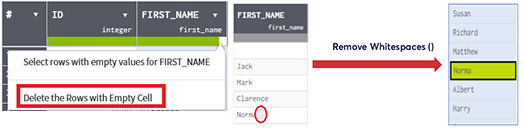
Nous allons créer deux nouvelles colonnes qui contiendront respectivement le firstname et lastname de la personne :
Le but étant de tout mettre en lettres minuscules. Nous les appellerons respectivement Email_Firstname et Email_Lastname. Pour cela :
- Cliquer sur la colonne puis sur Duplicate Column
- Cliquer sur Rename Column
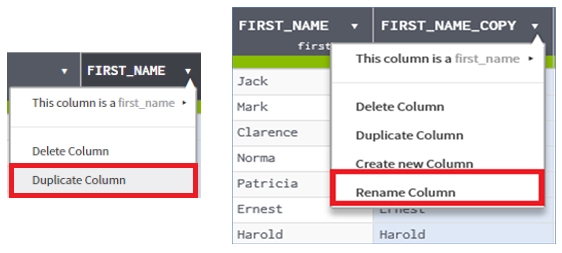
L’étape suivante consiste à transformer les nouvelles colonnes créées en minuscules :
- Sélectionner les deux avec un Ctrl+Clic
- Chercher dans la palette les fonctions Change Style to Lower Case, et l’appliquer sur les deux colonnes.
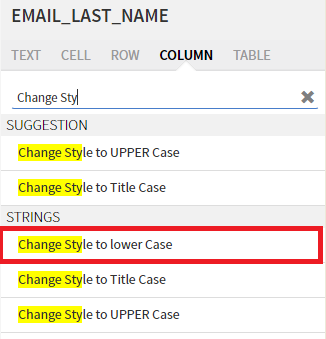
Maintenant que les deux colonnes sont construites, nous devons les fusionner pour avoir le format firstname_lastname :
- Sélectionner la colonne Email_First_Name
- Chercher la fonction Concatenate dans la palette
- Paramétrer la concaténation et appliquer le changement
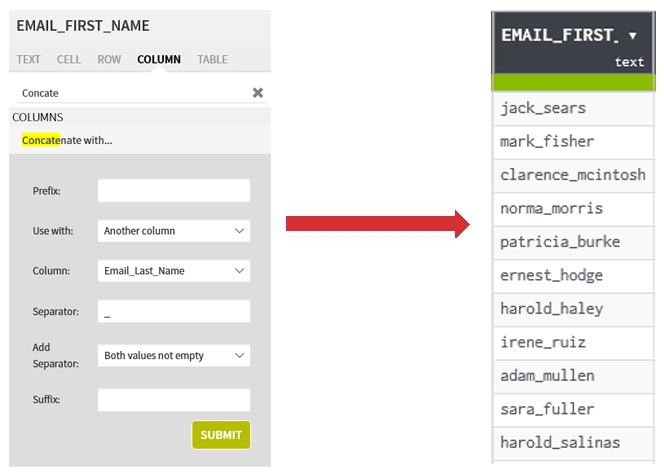
- Renommer la colonne
- Supprimer les colonnes en plus
Etape 4 : Enrichissement
Nous allons, dans cette étape, enrichir le jeu de données avec un nouveau DATASET, afin d’extraire le nom du domaine de l’entreprise pour chaque salarié :
- Sélectionner la colonne ‘company’
- Cliquer sur l’icône de jointure (que vous verrez ci-dessous)
- Choisir le Dataset DOMAINE_COMPAGNIE puis valider
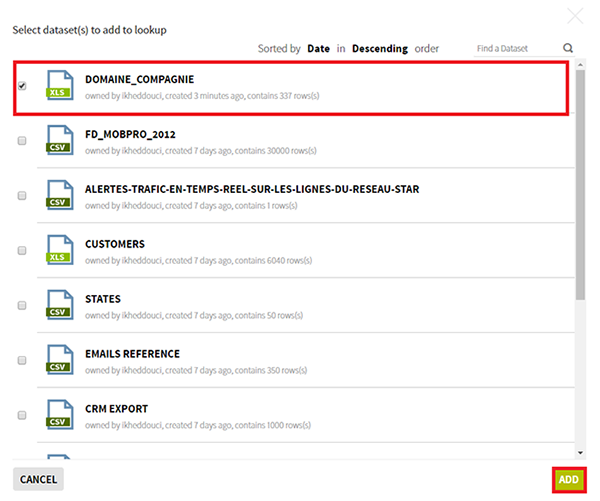
Une fois le fichier chargé, la colonne de jointure est en bleu et les colonnes à garder avec une case à cocher :
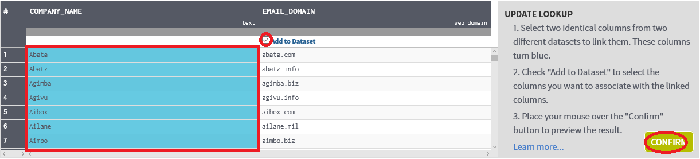
- Confirmer, une nouvelle colonne apparaît alors : ‘EMAIL_DOMAIN’
Pour obtenir la colonne Email sous la forme firstname_lastname@Email_domaine :
Il ne reste maintenant plus qu’à concaténer la colonne ‘Email_First_Name_Last_Name’ avec la nouvelle colonne ‘EMAIL_DOMAIN’ avec un @ comme séparateur, pour obtenir la colonne Email sous la forme firstname_lastname@Email_domaine. Puis renommer la nouvelle colonne ‘EMAIL’.
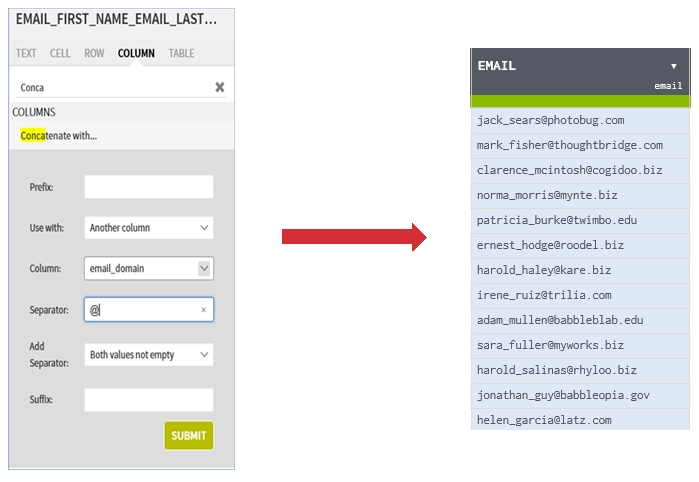
- Supprimer les colonnes en plus
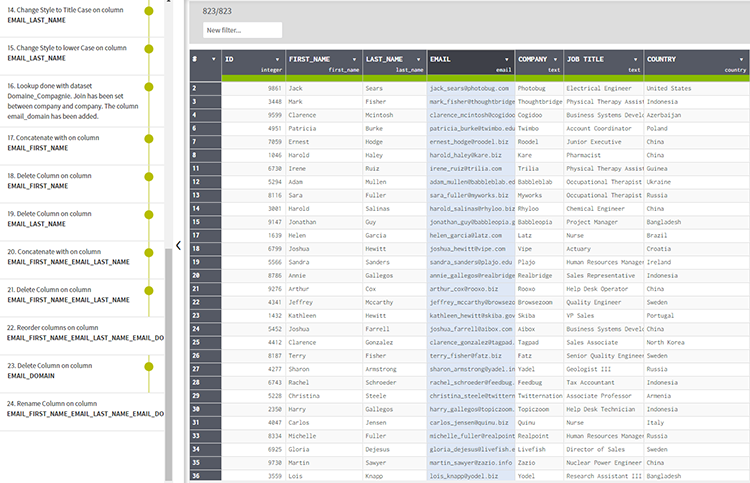
Le jeu de données est propre avec l’email de chaque salarié.
Etape 5 : Validation et publication
Talend Data Preparation version gratuite permet d’exporter les résultats sous les formats Excel, CSV, Tableau.
Dans la version entreprise, Talend annonce que la recette pourra être intégrer à un Job Talend.
